- Hvordan fikser jeg Ressurs Not Owned-feil i Windows 10?
- Oppdater Windows:
- Oppdater driverne:
- Sjekk harddisken din:
- Kjør SFC:
- Kjør DISM:
- Test RAM-en din:
- Avinstaller unødvendige programmer:
- Deaktiver unødvendige programmer ved oppstart av Windows:
- Rengjør installer Windows igjen:
- Hvordan fikse nettverksressurs utilgjengelig feil i Windows 10?
- Hvordan fikse problemet med Windows 10 kan ikke få tilgang til begrensede filer?
- Hvordan fikse en ressurs som ikke eies Blue Screen-feil på Windows 10?
- Hva betyr feilen «ressurs ikke eid»?
- Hvordan fikse en ressurs som ikke eies BSOD-feil på Windows 11/10/7?
- Hva betyr det når datamaskinen sier at kilden ikke eies?
- Hvordan fikser jeg Blue Screen-feil i Windows 10?
- Hvordan fikse blå skjerm av dødsfeilressurs som ikke eies?
- Hvordan fikser jeg en ressurs som ikke eies feil i Windows 10?
- Hva forårsaker unntaksfeil for Windows blå skjerm-systemtjeneste?
- Hvordan fikser jeg når Windows ikke får tilgang til den angitte banen?
- Hvordan fikser jeg feilen «Windows får ikke tilgang til en fil»?
- Hvorfor får jeg ikke tilgang til den angitte enheten eller filen?
- Hvorfor kan jeg ikke åpne en fil på Windows 10?
Blue screen of death-feil i Windows 10 er ikke så vanlig, men de som lider av det har det sikkert tøft. En slik blåskjerm av dødsfeil er feilen «RESURSEN IKKE EIES». Dette kan dukke opp i systemet ditt hvis du bruker en utdatert versjon av Windows 10 eller en utdatert versjon av driverne som er installert på den. Det er noen måter å fikse denne feilen på, og her skal vi se på dem alle.
Selv om du kan få systemet til å kjøre etter et omstartsforsøk, bør du ikke ta den midlertidige løsningen som en løsning. Hvis feilen ikke ivaretas, er det en sjanse for at dataene på systemet ditt også kan bli ødelagt. Her i denne artikkelen vil vi se på alle de utprøvde måtene å fikse denne Windows 10-systemfeilen på. Så uten videre, la oss komme inn i det.
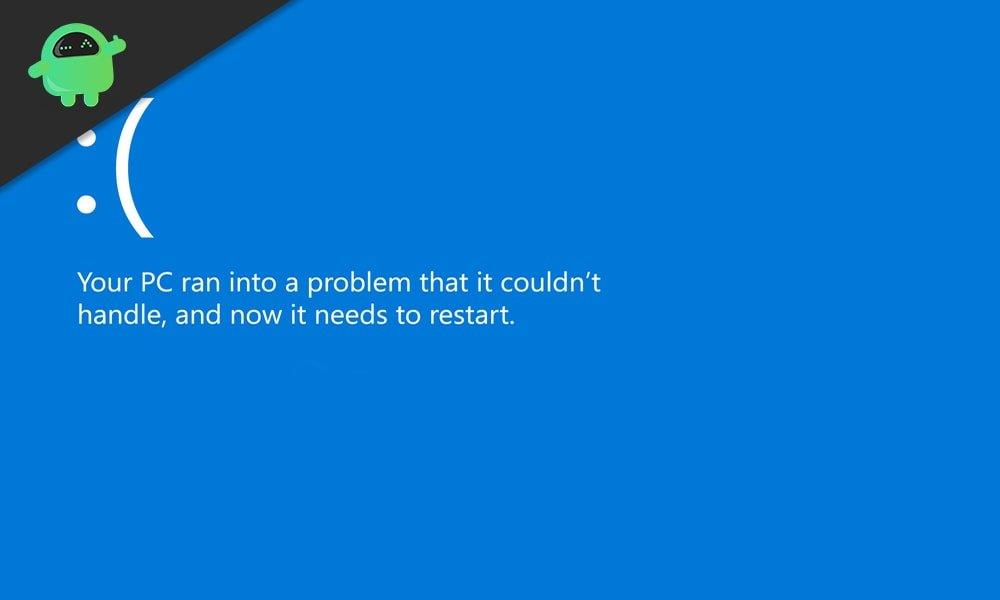
Hvordan fikser jeg Ressurs Not Owned-feil i Windows 10?
Først vil vi starte med de vanligste og enkle løsningene. Vi vil gå videre til de mer komplekse løsningene for dette problemet.
Oppdater Windows:
Over tid vil systemet ditt vise noen feil, og hvis du vil fikse dem, må du oppdatere systemprogramvaren til den nyeste versjonen hver gang en ny versjon kommer ut. Så hvis du har problemer eller feil som dukker opp på datamaskinen din, bør du vurdere å oppdatere Windows til den nyeste versjonen.
Du kan enkelt utføre oppdateringen via Windows-oppdateringsdelen i Windows-innstillinger. Men hvis du møter noen problemer mens du installerer Windows 10-oppdateringer via innstillinger, installer Windows Update-assistentprogrammet, og det vil tjene formålet ditt med en gang.
Annonser
Hvis oppdateringen ikke hjalp med å fikse feilen Ressurs ikke eiet, prøv neste løsning nevnt nedenfor.
Oppdater driverne:
Blue screen of death-feil er for det meste relatert til sjåfører. Du kan ha alle driverne installert på systemet ditt, men kanskje du bare har de utdaterte versjonene av det. I så fall bør du oppdatere driverne dine med en gang.Du kan bruke en tredjepartsapplikasjon for automatisk å sjekke systemets driverstatus og installere alle drivernes nyeste versjon. Eller du kan manuelt sjekke og installere de nyeste driverne fra produsentens nettsted. Hvis du laster ned driverne fra produsentens nettsted, så sørg for at modellnummeret på nettstedet samsvarer med den du har i din besittelse.
Hvis oppdatering av driverne til den nyeste versjonen heller ikke hjalp deg, så gå videre til neste potensielle løsning.
Sjekk harddisken din:
- Start systemet på nytt mens du holder nede Shift-tasten. Du kommer til menysiden for avansert oppstart.
- Velg «Feilsøk» her og velg deretter «Avanserte alternativer.»
- Under Avanserte alternativer velger du «Ledetekst.»
- Skriv inn følgende kommandoer i ledetekstvinduet og trykk på Enter-tastaturet etter å ha skrevet inn hver kommandolinje.
bootrec.exe /rebuildbcd
bootrec.exe /fixmbr
bootrec.exe /fixboot
Annonser
- Deretter må du utføre disksjekker på alle diskene på stasjonen. Start med disken, som har systemfilene installert på den, og sjekk deretter de andre stasjonene også. For å sjekke, skriv inn følgende kommando for hver disk og trykk Enter.
chkdsk /r c:
Annonse
chkdsk /r d:
Hvis du har E, F eller mange andre disker, sjekk disse diskene også, ganske enkelt ved å endre den siste bokstaven i kommandoen ovenfor.
Annonser
Hvis sjekking av diskene og harddisken generelt heller ikke førte til noen endringer i systemet ditt som led av feilen «Ressurs Not Owned», gå videre til neste potensielle løsning.
Kjør SFC:
- Klikk på søkefeltet nedenfor og søk etter «Ledetekst.»
- Når det vises i resultatene, velger du «Kjør som administrator.»
- Skriv inn følgende kommando i ledeteksten og trykk Enter.
sfc/scannow
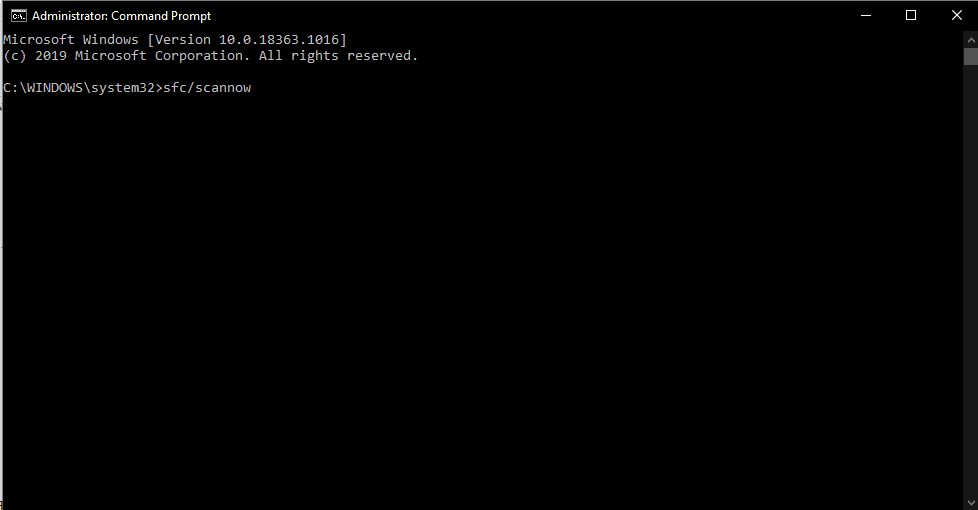
- Vent til prosessen er fullført, og lukk deretter ledetekstvinduet.
- Start systemet helt på nytt.
Hvis skanningen fant noen feil, vil den fikse dem med en gang.Men hvis den ikke finner noe eller skanningsfiksen ikke løser feilen din, gå videre til neste nevnte løsning.
Kjør DISM:
- Klikk på søkefeltet nedenfor og søk etter «Ledetekst.»
- Når det vises i resultatene, velger du «Kjør som administrator.»
- Skriv inn følgende kommando i ledeteksten og trykk Enter.
DISM /Online /Cleanup-Image /RestoreHealth
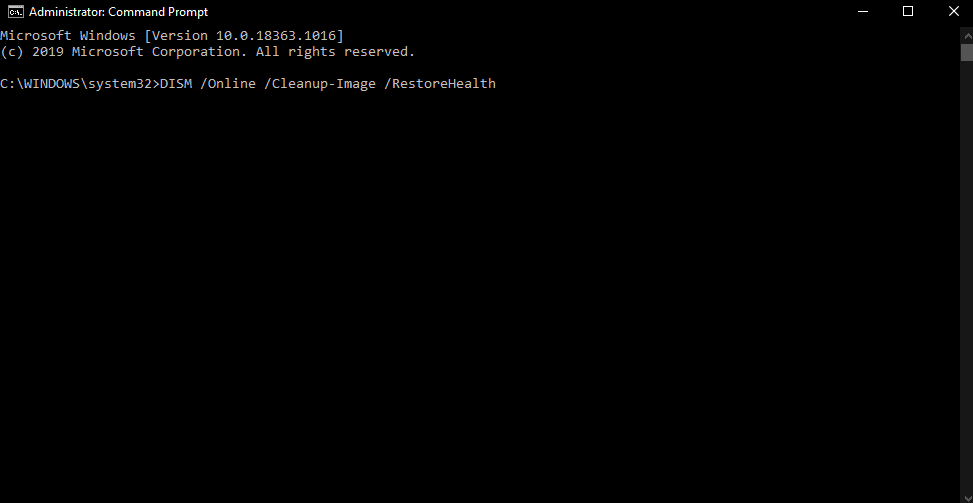
- Vent til prosessen er fullført, og lukk deretter ledetekstvinduet.
- Start systemet helt på nytt.
Hvis DISM-skanning heller ikke hjelper deg med å løse Resource Not Owned-feilen, prøv neste løsning.
Test RAM-en din:
Systemminne eller RAM kan ha dårlige datasektorer, som potensielt kan være årsaken bak feilen. Nå er det en verktøyfunksjon som lar deg sjekke systemminnet.
- Åpne kontrollpanelet.
- Velg System og sikkerhet.
- Klikk på Administrative verktøy.
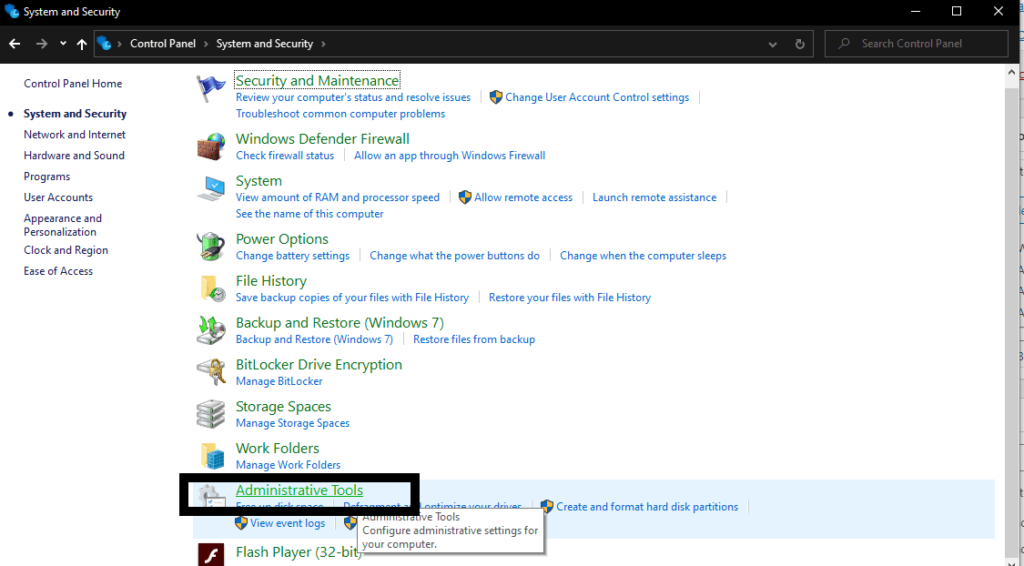
- Start programmet «Windows Memory Diagnostic.»
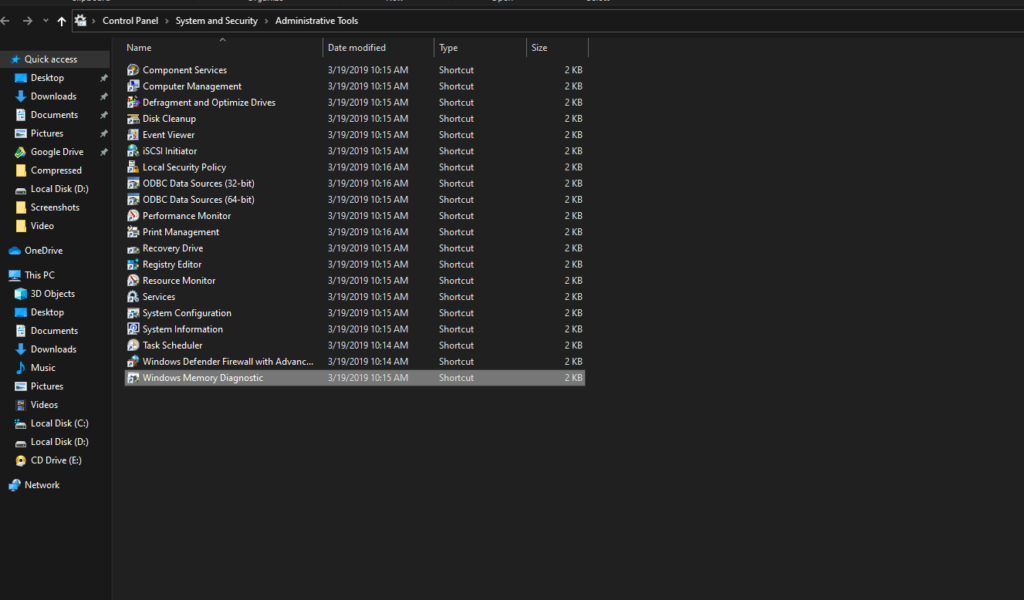
Applikasjonen vil be om omstart for å sjekke minnet ditt. Du kan velge å utføre testen med en gang, eller du kan velge å gjøre det neste gang du starter datamaskinen på nytt.
Avinstaller unødvendige programmer:
Mange mennesker har rapportert at WinDVD-applikasjonen har vært årsaken til en Blue Screen of Death for mange brukere. Så hvis du har det programmet, avinstaller det med en gang. Gå i tillegg gjennom listen over programmer som er installert på systemet ditt og finn de du ikke trenger eller ikke bruker lenger. Velg deretter å avinstallere alle disse unødvendige programmene.
En annen mulig årsak bak en Blue Screen Of Death er antiviruset. Antivirusprogrammer oppdager noen ganger skadelig programvare i en systemfil, og de enten fjerner den eller gjør den ikke-funksjonell. Så for å redusere det, må du avinstallere antivirusprogrammet. Du kan til og med velge å slå av sanntidsbeskyttelse på antivirusprogrammet ditt helt. Du kan gjøre det ved å åpne antivirusprogrammet og gå til innstillingssiden.
Hvis fjerning av disse tilleggsapplikasjonene fra systemet ditt heller ikke løser Ressurs Not Owned-feilen, kan du gå videre til neste potensielle løsning.
Deaktiver unødvendige programmer ved oppstart av Windows:
Hvis du ser denne feilen rett etter at du har slått på Windows-PCen, skjer det definitivt på grunn av et av programmene som starter i bakgrunnen når systemet laster opp. For å finne den skyldige applikasjonen, må du deaktivere oppstartsapplikasjonene etter hverandre og sjekke etter å ha deaktivert hvilket program feilen din sluttet å dukke opp. Denne applikasjonen har feil, og du kan velge å avinstallere den eller holde den deaktivert i oppstarten.
- Når systemet har lastet opp, høyreklikker du raskt på oppgavelinjen og velger «Oppgavebehandling».
- Klikk på fanen «Oppstart».
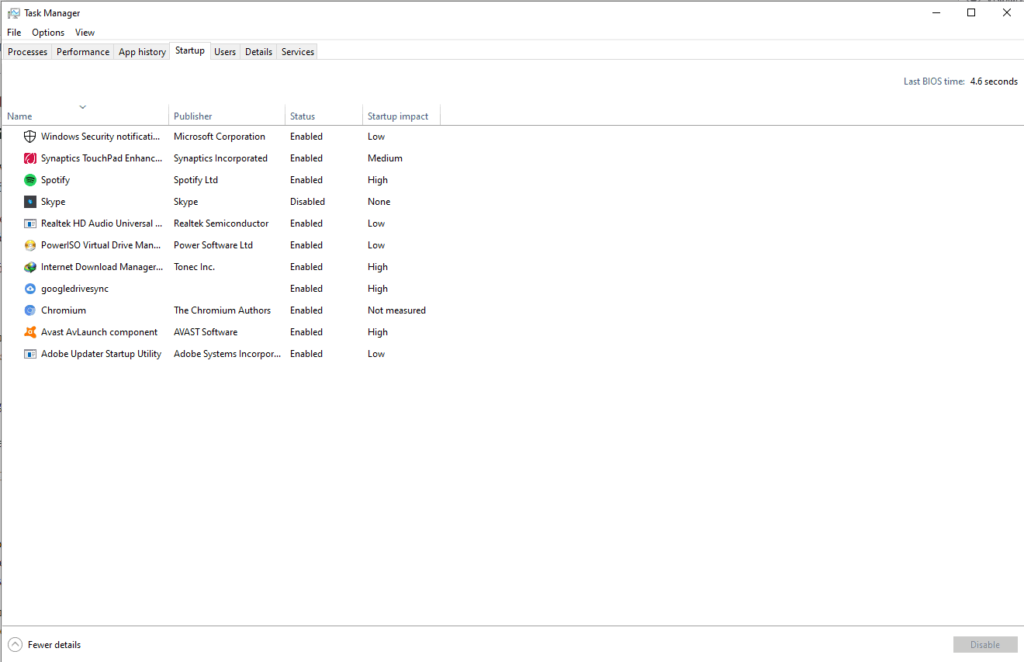
- Velg hvilken applikasjon du vil ha i denne listen og klikk på Deaktiver. Følg denne prosedyren for alle oppstartsapplikasjonene til du finner den problematiske applikasjonen.
Hvis deaktivering av oppstartsapplikasjoner ikke hjelper med Resource Not Owned-feilen, prøv neste løsning.
Rengjør installer Windows igjen:
Hvis alle løsningene nevnt ovenfor ikke fungerte for deg, har du sikkert en systemfil eller nøkkel som mangler i systemstasjonen. I så fall vil ingen programvarefiks løse den blå skjermfeilen. I tilfeller der du har slettet systemfiler, er det eneste alternativet som gjenstår for deg å rengjøre Windows. Bruk Windows-installasjonsmediet (USB eller CD) for å utføre den rene installasjonen, og sørg for å formatere eller fjerne alt som tidligere er installert i den systemstasjonen.
Dette vil definitivt slette alt på systemstasjonen din, så sørg for å lage en sikkerhetskopi av alt som er viktig for deg og lagre det på et annet sted. Hvis du har problemer med å holde den blå skjermfeilen borte for sikkerhetskopieringen, kan du gå til forhåndsstartmenyen ved å bruke Shift-tasten mens du starter på nytt, og under Avanserte alternativer velger du å starte på nytt eller starte Windows 10-systemet i sikkermodus.Du kan kopiere alle data du vil mens systemet er i sikkermodus.
Etter den rene installasjonen av Windows 10 på systemet ditt, bør du ikke møte feilen «Ressurs ikke eiet» igjen. Så det handler om å fikse Ressurs Not Owned-feilen i Windows 10. Hvis du har spørsmål eller spørsmål om denne artikkelen, kan du kommentere nedenfor, så kommer vi tilbake til deg. Husk også å sjekke ut våre andre artikler om iPhone-tips og -triks, Android-tips og -triks, PC-tips og -triks og mye mer for mer nyttig informasjon.
FAQ
Hvordan fikse nettverksressurs utilgjengelig feil i Windows 10?
Hvordan fikse Windows 10 ‘nettverksressurs utilgjengelig’-feil Sjekk Windows Installer. Først bør du sjekke at Windows Installer-tjenesten faktisk kjører. … Spill av/pause… Kjør feilsøking. Feilsøkingspakken for Windows Installer vil automatisk sjekke og forsøke å fikse eventuelle …
Hvordan fikse problemet med Windows 10 kan ikke få tilgang til begrensede filer?
(Alternativt trykker du på Windows-tasten + X, og velger deretter Ledetekst (Admin) fra menyen.) Skriv deretter chkdsk /r og trykk Enter. Kommandoen vil skanne systemet for feil og fikse eventuelle problemer underveis. Etter at SFC og CHKDSK er fullført, og fikset eventuelle korrupte filer underveis, starter du systemet på nytt. Prøv deretter å få tilgang til de begrensede filene.
Hvordan fikse en ressurs som ikke eies Blue Screen-feil på Windows 10?
Ressursen IKKE EIES blåskjerm-feilen kan forårsake systemustabilitet og datatap, derfor skal vi i dag vise deg hvordan du fikser denne feilen på Windows 10. 1. Bruk en tredjeparts reparasjonsløsning. Feilen med blå skjerm RESURSE IKKE EIER er ikke så vanlig, men den er heller ikke så skummel, men den er egentlig ikke en piece of cake heller.
Hva betyr feilen «ressurs ikke eid»?
En slik blåskjerm av dødsfeil er feilen «RESURSEN IKKE EIES». Dette kan dukke opp i systemet ditt hvis du bruker en utdatert versjon av Windows 10 eller en utdatert versjon av driverne som er installert på den.Det er noen måter å fikse denne feilen på, og her skal vi se på dem alle.
Hvordan fikse en ressurs som ikke eies BSOD-feil på Windows 11/10/7?
En annen fin måte å fikse ressursen som ikke eies BSoD-feil på Windows 11/10/7 er ved å kjøre SFC-verktøyet og se etter de omstridte filene. Følg disse trinnene for å kjøre SFC-verktøyet.
Hva betyr det når datamaskinen sier at kilden ikke eies?
Maskinvareproblemer kan ofte føre til at RESURSEN IKKE EIES feil, derfor anbefaler vi på det sterkeste å fjerne ny installert maskinvare siden den kanskje ikke er kompatibel med hovedkortet ditt. Hvis problemet ikke er forårsaket av ny maskinvare, er det mest sannsynlig at en viss maskinvarekomponent er defekt.
Hvordan fikser jeg Blue Screen-feil i Windows 10?
Hvis du har problemer med å holde den blå skjermfeilen borte for sikkerhetskopieringen, kan du gå til forhåndsstartmenyen ved å bruke Shift-tasten mens du starter på nytt, og under Avanserte alternativer velger du å starte på nytt eller starte Windows 10-systemet i sikkermodus. Du kan kopiere alle data du vil mens systemet er i sikkermodus.
Hvordan fikse blå skjerm av dødsfeilressurs som ikke eies?
Blue Screen of Death-feil, slik som RESURSE IKKE EIER, er ikke så vanlige, men disse feilene kan føre til mange problemer. Ressursen IKKE EIES blåskjerm-feilen kan forårsake systemustabilitet og datatap, derfor skal vi i dag vise deg hvordan du fikser denne feilen på Windows 10. 1. Bruk en tredjeparts reparasjonsløsning
Hvordan fikser jeg en ressurs som ikke eies feil i Windows 10?
Hvis Windows har ødelagte systemfiler, kan du også støte på Ressurs Not Owned-feilen. Du kan kjøre SFC og DISM for å fikse denne feilen. Både System File Checker (SFC) og Deployment Image Servicing Management (DISM) lar deg skanne og slette korrupte filer. Du kan kjøre SFC først, fordi den ikke trenger en stabil Internett-tilkobling.
Hva forårsaker unntaksfeil for Windows blå skjerm-systemtjeneste?
Som kort nevnt tidligere, kan unntaksfeil for Windows Blue Screen-systemtjenesten oppstå som et resultat av en rekke faktorer. Grafiske brukergrensesnittfeil, inkompatible eller utdaterte drivere, ondsinnede programmer og ødelagte systemfiler er noen av de vanlige årsakene.
Hvordan fikser jeg når Windows ikke får tilgang til den angitte banen?
Deaktiver antivirusprogramvaren midlertidig. Sjekk tillatelsen til filen eller mappen. Fjern blokkeringen av filen. Sjekk plasseringen av filen. Gjenopprett den fjernede filen eller den slettede filen. I denne delen vil vi liste 5 løsninger for å løse problemet når Windows ikke får tilgang til den angitte banen.
Hvordan fikser jeg feilen «Windows får ikke tilgang til en fil»?
Trinn 1: Høyreklikk filen som har problemet Windows får ikke tilgang til den angitte banen og velg Egenskaper for å fortsette. Trinn 2: Gå til fanen Generelt i popup-vinduet. Da vil du se en melding Filen kom fra en annen datamaskin og kan være blokkert for å beskytte datamaskinen hvis filen er blokkert av Windows.
Hvorfor får jeg ikke tilgang til den angitte enheten eller filen?
Windows kan ikke få tilgang til den angitte enheten, banen eller filen. Du kan ikke – Microsoft Community-vinduer kan ikke få tilgang til den angitte enheten, banen eller filen. Du har kanskje ikke de nødvendige tillatelsene til å få tilgang til elementet. Windows kan ikke få tilgang til den angitte enheten, banen eller filen. Du har kanskje ikke de nødvendige tillatelsene til å få tilgang til elementet.
Hvorfor kan jeg ikke åpne en fil på Windows 10?
Vanligvis er dette et resultat av tillatelser i NTFS-filsystemet Windows bruker som standard. Hvis du ser meldinger om tilgang nektet på Windows 10 når du prøver å få tilgang til en fil eller mappe, vil vi lede deg gjennom trinnene for å løse dette.












